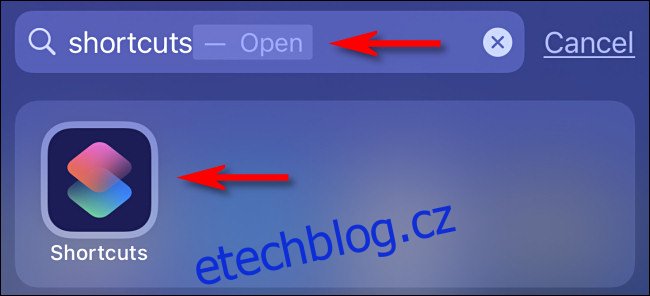Režim nízké spotřeby Apple je nezbytný pro delší výdrž baterie staršího iPhonu. Za normálních okolností systém iOS automaticky vypne režim nízké spotřeby, když se váš iPhone nabije na 80 % kapacity. Můžete však použít automatizaci zkratek, aby byl režim nízké spotřeby povolen navždy. Zde je návod.
Nejprve otevřete aplikaci Zkratky, kterou Apple přidal jako výchozí aplikaci v iOS 13. Pokud ji nemůžete najít na domovské obrazovce, přejeďte jedním prstem dolů uprostřed obrazovky a otevřete Spotlight. Do vyhledávacího pole zadejte „Zkratky“ a poté klepněte na ikonu „Zkratky“.
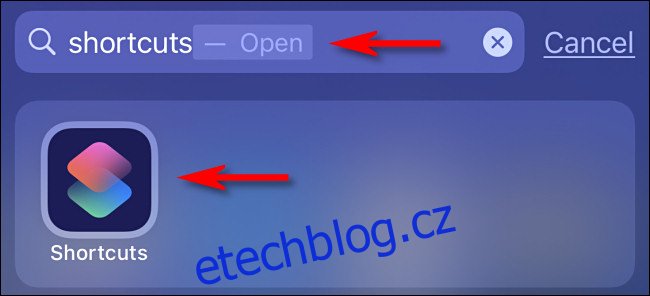
V části Zkratky klepněte na tlačítko „Automatizace“ ve spodní části obrazovky.
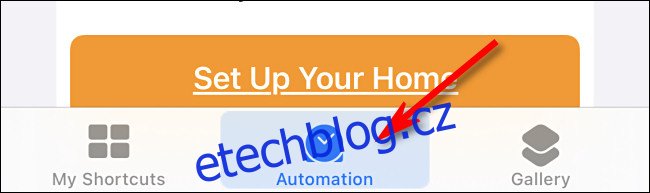
Pokud zde již máte automatizaci uvedenou, klepněte nejprve na tlačítko plus (+) a poté klepnutím na tlačítko „Vytvořit osobní automatizaci“ přidejte novou automatizaci. Pokud v seznamu nevidíte žádnou automatizaci, klepněte na tlačítko „Vytvořit osobní automatizaci“.
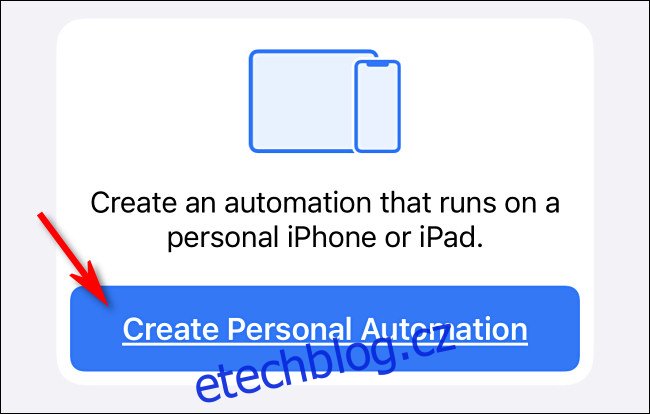
Na panelu „Nová automatizace“, který se objeví, přejděte dolů, dokud nenajdete „Režim nízké spotřeby“. Klepněte na něj.
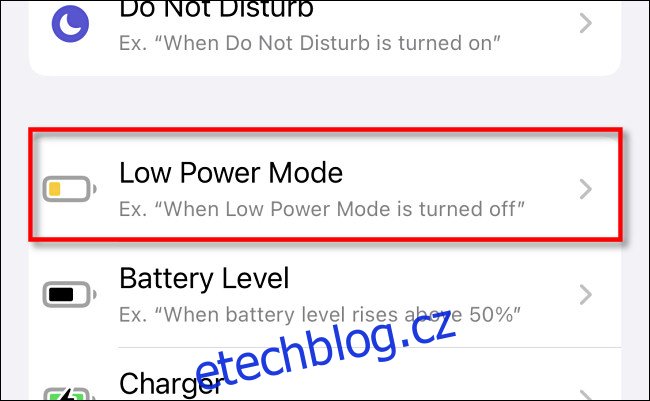
Dále definujeme podmínky, za kterých bude automatizace probíhat. Zaškrtnutím vyberte „Je vypnuto“ a ujistěte se, že není vybráno „Je zapnuto“. Poté klepněte na „Další“.
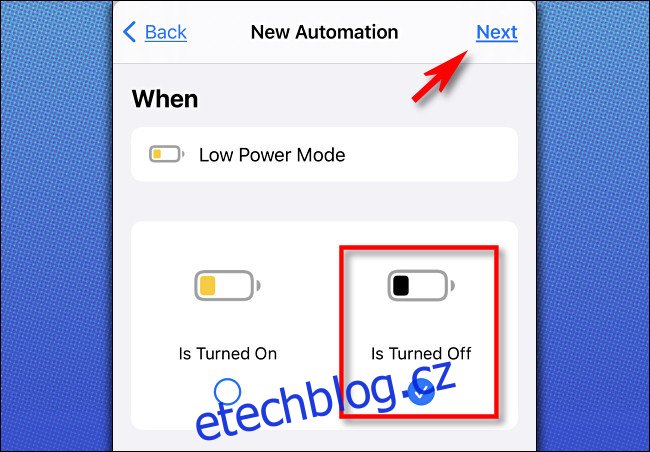
Nyní definujeme akci, která se provede, když je splněna podmínka automatizace. Klepněte na „Přidat akci“.
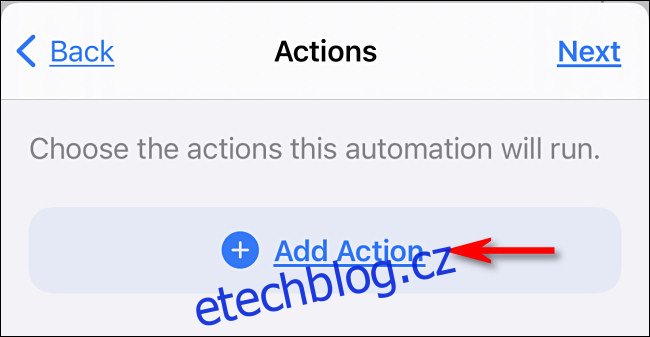
Na zobrazeném panelu vyhledejte „nízká spotřeba“ a poté klepněte na „Nastavit režim nízké spotřeby“.

Když se zobrazí akce „Nastavit režim nízké spotřeby“, bude výchozím nastavením „Zapnout režim nízké spotřeby“. Nechte to tak. Toto je jediná akce, kterou potřebujeme, takže klepněte na „Další“.
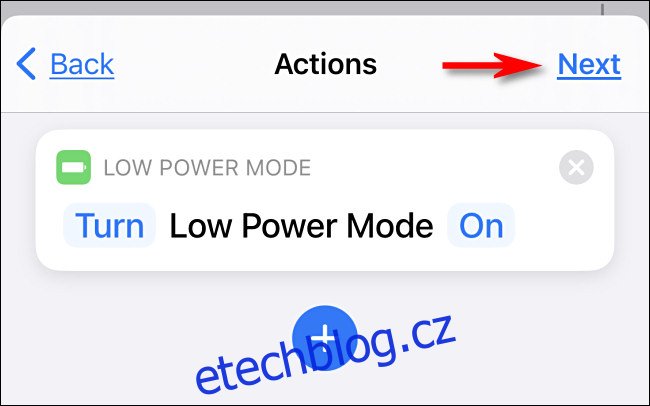
Na další obrazovce s přehledem jej vypněte klepnutím na přepínač „Před spuštěním se zeptat“. Pokud zůstanou zapnuté, zobrazí se Zkratky při každém spuštění automatizace zpráva, která může být velmi rychle otravná.
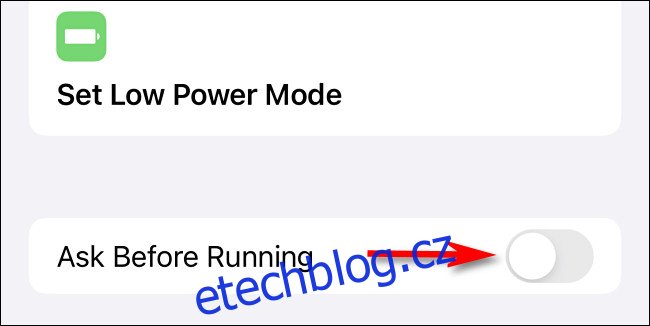
Když se objeví potvrzovací dialog, klepněte na „Neptat se“.
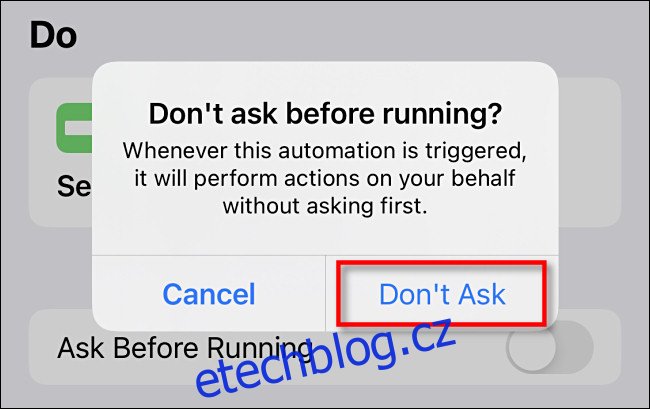
Poté klepněte na „Hotovo“ a vaše automatizace bude nastavena.
Pokaždé, když se režim nízké spotřeby vypne (buď vámi nebo automaticky systémem iOS), režim nízké spotřeby se automaticky znovu zapne. Chcete-li začít, budete muset ručně aktivovat režim nízké spotřeby v Nastavení (Nastavení > Baterie > Režim nízké spotřeby) nebo pomocí zkratky Ovládacího centra. Váš iPhone pak zůstane v režimu nízké spotřeby po neomezenou dobu.
Jak deaktivovat automatizaci režimu nízké spotřeby
Po chvíli používání automatizace si můžete všimnout, že již není možné vypnout režim nízké spotřeby obvyklým způsobem, protože se automaticky znovu zapne. Ale nebojte se: Automatizaci je snadné deaktivovat, takže můžete režim nízké spotřeby znovu vypnout. Zde je návod.
Nejprve otevřete „Zkratky“ a klepněte na tlačítko „Automatizace“ ve spodní části obrazovky. V seznamu automatizací klepněte na automatizaci „Když je režim nízké spotřeby vypnutý“, kterou jste vytvořili.
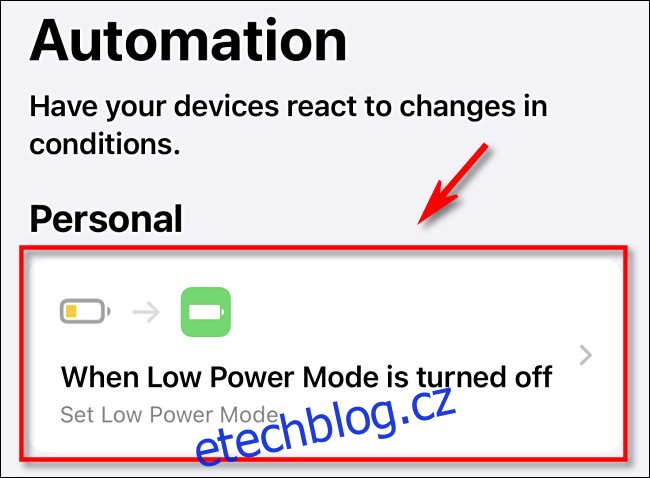
Na obrazovce podrobností o automatizaci klepněte na přepínač „Povolit tuto automatizaci“, dokud se nevypne. Tím deaktivujete automatizaci.
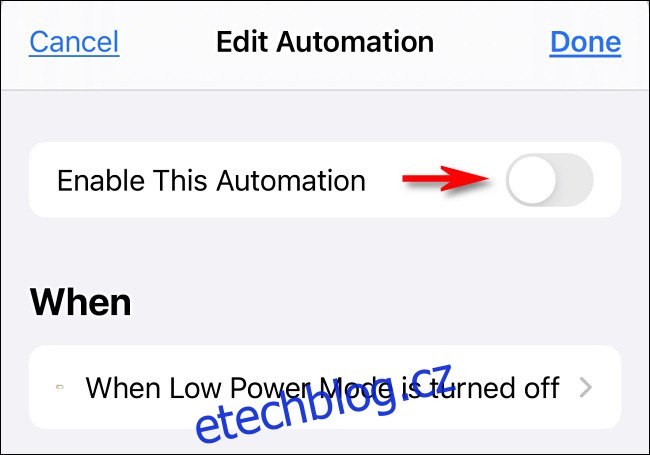
Poté klepněte na „Hotovo“. S deaktivovanou automatizací lze režim nízké spotřeby přepínat ručně jako obvykle. Pokud někdy budete chtít automatizaci znovu zapnout, stačí se vrátit k automatizaci v části Zkratky a přepnout přepínač „Povolit tuto automatizaci“ do polohy zapnuto.
Nakonec stojí za zmínku, že od iPadOS 14.0 iPad neobsahuje režim nízké spotřeby. To však může být přidáno v budoucí aktualizaci. Tato automatizace zatím funguje pouze na iPhonu.